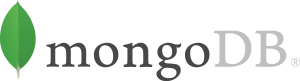
Como muchos de ustedes ya lo sabrán, hoy en día las bases de datos pueden ser clasificadas en dos grupos: Relacionales y NoSQL (No Relacionales).
Mongo DB es una base de datos Open Source NoSQL que se puede descargar desde el sitio oficial de MongoDB. Algunas de sus principales características son:
- Open Source: Significa que no tiene costo y es mantenida por la comunidad de usuarios para su crecimiento y mejora.
- NoSQL: No se basa en tablas relacionadas con índices referenciados, sino en entidades llamadas «documentos» almacenando en formato JSON binario (BSON).
- Multiplataforma: Puede ser administrada desde Windows, Linux, OS X.
- Frameworks: Soporta una gran cantidad de lenguajes de programación como: C/C++, C#, Java, JavaScript, PHP, Python, Ruby, entre otros más.
MongoDB se encuentra como otro servicio más en la nube de Microsoft Azure, a continuación, veremos como como podemos administrar una base de datos MongoDB como servicio de la nube de Microsoft.
Lo primero que debemos de hacer es entrar al portal de Microsoft Azure (portal.azure.com) y autenticarnos, enseguida buscar el servicio de MongoDB desde el Market Place de Azure:
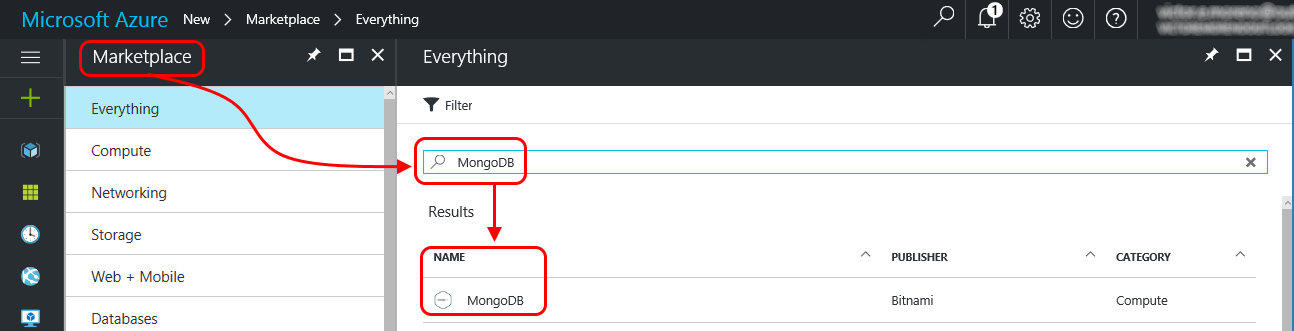

Lo que sigue es configurar nuestro servicio, cabe destacar que MongoDB se utilizará desde una máquina virtual pre configurada con sistema operativo «Linux» a la cual haremos referencia como un servidor desde otra aplicación cliente.
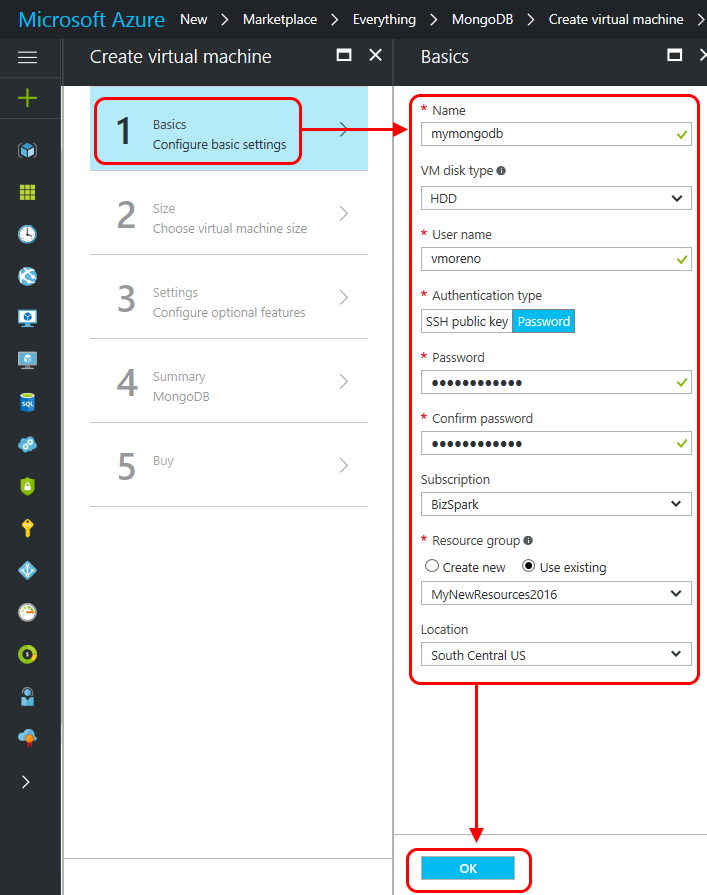
El tamaño de la máquina virtual irá en función de nuestras necesidades y requerimientos, para fines prácticos yo estoy seleccionando la más básica.
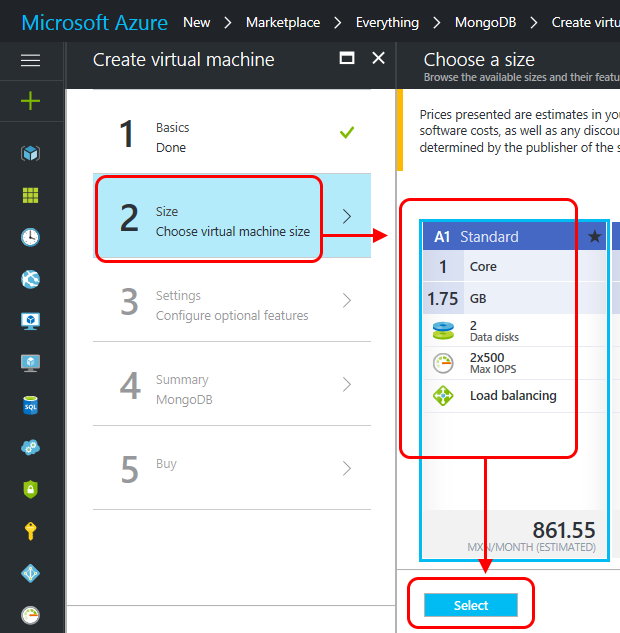
Parámetros de red pueden ser configurados también a conveniencia, en esta ocasión tomo los valores por defecto.
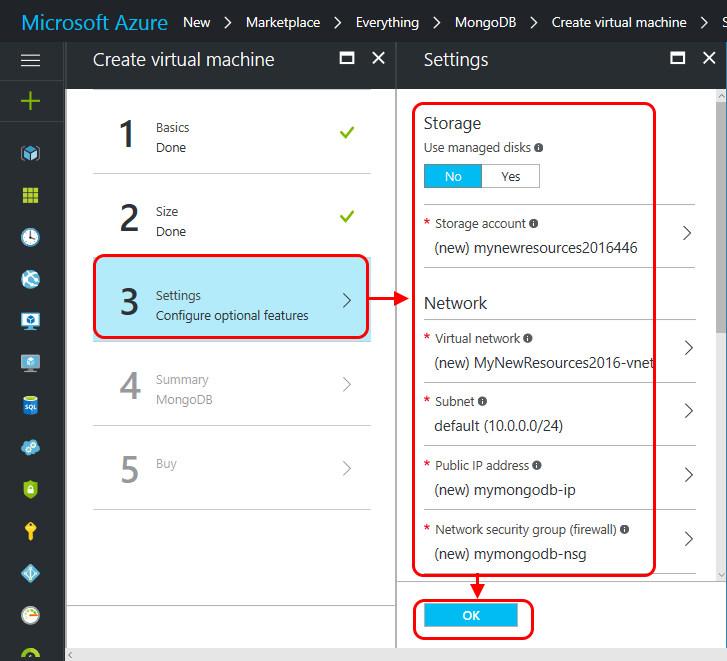
El paso cuatro solamente es un resumen de todos los ajustes que le hicimos a la máquina virtual, si todo está bien presionamos el botón de «Ok».

Lo que sigue son los términos de uso y aclaraciones, podemos leerlos y continuamos con el proceso dando clic en «Purchase».
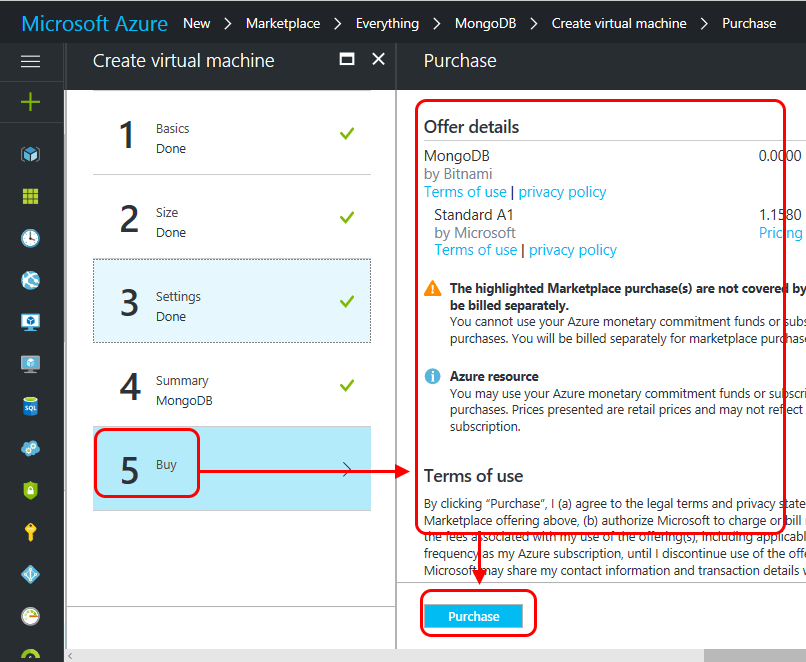
Hasta este punto tenemos creada completamente nuestra máquina virtual con el gestor MongoDB desde Microsoft Azure, lo que sigue es descargar el cliente de RoboMongo para crear y administrar nuestra base de datos, puedes hacer clic aquí para descargarlo.
Ya que tenemos instalado RoboMongo necesitamos obtener la contraseña del gestor de MongoDB, para ello tomamos la dirección IP de nuestra máquina virtual y nos conectaremos a ella desde Putty (puesto que esta basada en Linux).
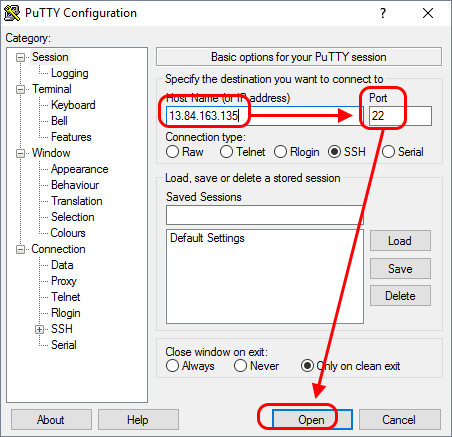
Para obtener la contraseña de la base de datos del gestor MongoDB, debemos ejecutar un comando en la consola de Linux, el cual es: vim /opt/bitnami/var/log/pre-start.log

Ahora copiamos la contraseña devuelta y configuramos RoboMongo para poder administrar nuestra base de datos MongoDB:
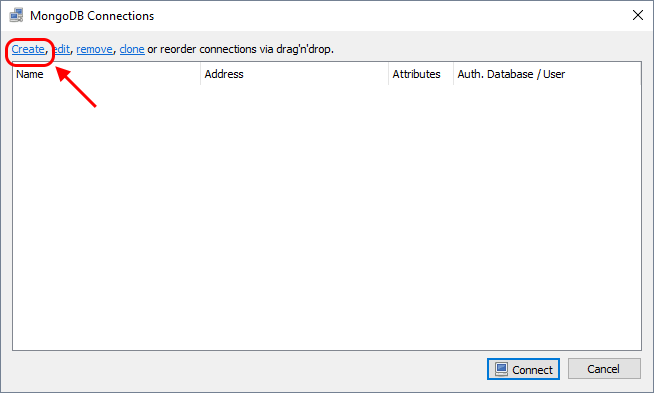
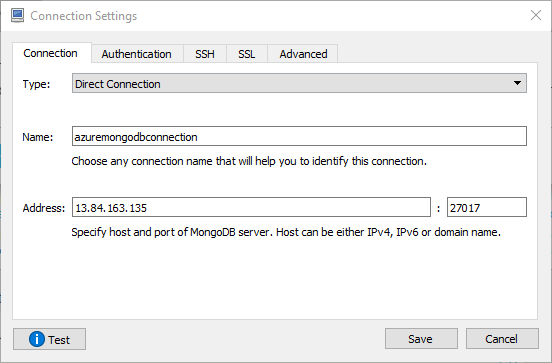

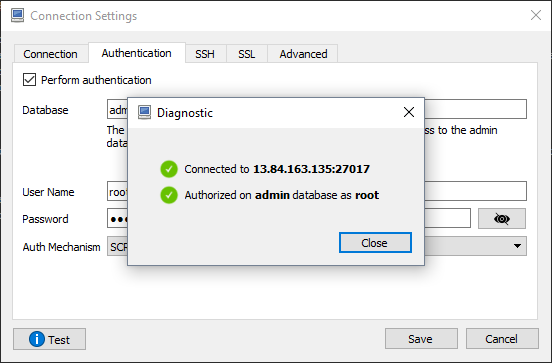
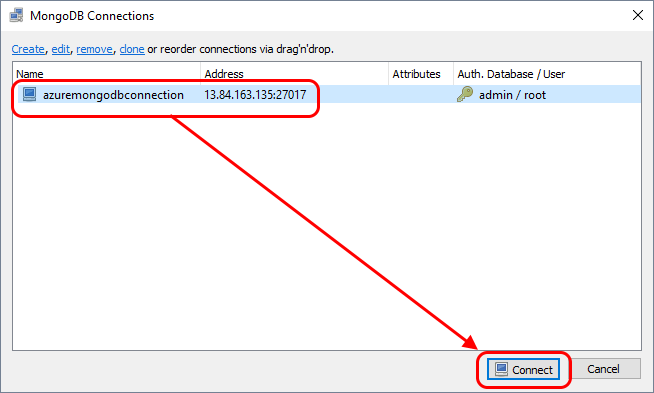
Ahora procederemos a crear una base de datos junto con una colección y algunas de las principales operaciones CRUD:
[ Crear la base de datos ]
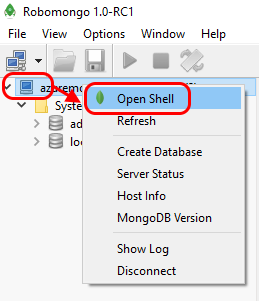

[ Almacenar información ]
La estructura para hacer «inserts» es: db.collectionName.insert({fieldA:»value», fieldB:»value»})

[ Encontrar información ]
La estructura para hacer «gets» es: db.getCollection(‘collectionName’).find({conditions})

[ Actualizar Información ]
La estructura para hacer «updates» es: db.collectionName.update({field: ‘value’)},{$set: {field: «newValue»}})
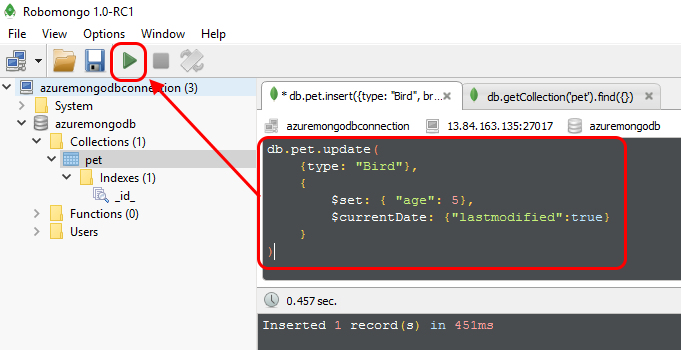
[ Eliminar Información ]
La estructura para hacer «deletes» es: db.collectionName.remove({field: ‘value’)},{justOne: true})

Las operaciones anteriores son tan solo las mas básicas que se pueden hacer en MongoDB de manera sencilla, para una amplia referencia acerca de MongoDB, puedes visitar el sitio oficial.
Sígueme en Twitter @vmorenoz
¿Te gustó este artículo? Únete a Facebook en MicrosoftLand
